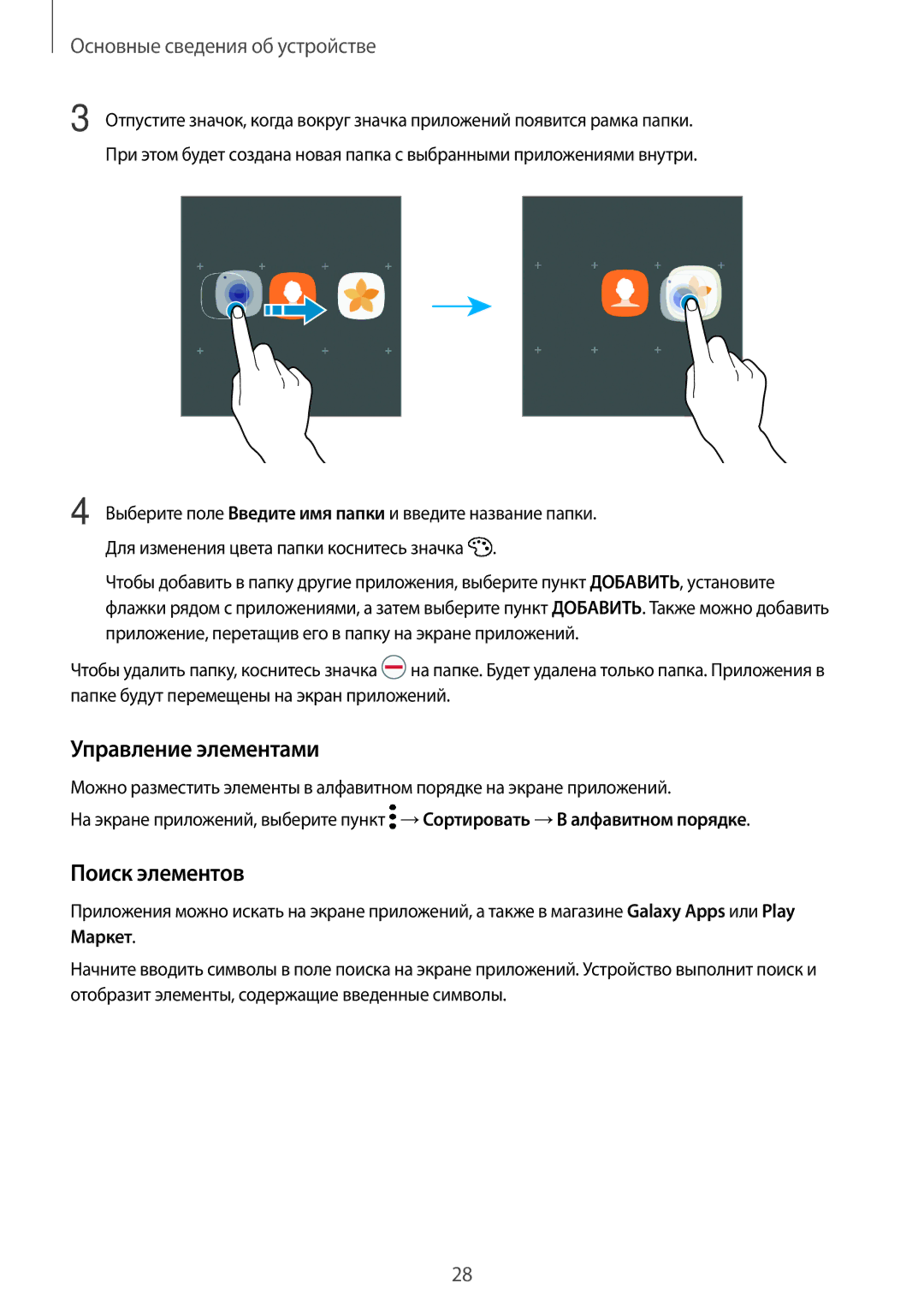Основные сведения об устройстве
3
4
Отпустите значок, когда вокруг значка приложений появится рамка папки. При этом будет создана новая папка с выбранными приложениями внутри.
Выберите поле Введите имя папки и введите название папки. Для изменения цвета папки коснитесь значка ![]() .
.
Чтобы добавить в папку другие приложения, выберите пункт ДОБАВИТЬ, установите флажки рядом с приложениями, а затем выберите пункт ДОБАВИТЬ. Также можно добавить приложение, перетащив его в папку на экране приложений.
Чтобы удалить папку, коснитесь значка ![]() на папке. Будет удалена только папка. Приложения в папке будут перемещены на экран приложений.
на папке. Будет удалена только папка. Приложения в папке будут перемещены на экран приложений.
Управление элементами
Можно разместить элементы в алфавитном порядке на экране приложений.
На экране приложений, выберите пункт ![]() →Сортировать →В алфавитном порядке.
→Сортировать →В алфавитном порядке.
Поиск элементов
Приложения можно искать на экране приложений, а также в магазине Galaxy Apps или Play Маркет.
Начните вводить символы в поле поиска на экране приложений. Устройство выполнит поиск и отобразит элементы, содержащие введенные символы.
28